时间:2018-02-15 23:34
小编:易激活
win7系统笔记本电脑屏幕亮度怎么调节?
双击打开“网络”
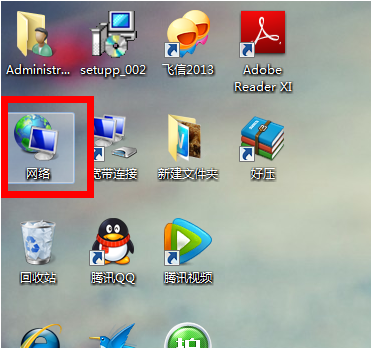
屏幕亮度电脑图解1
单击打开在菜单栏的右上角的“网络和共享中”
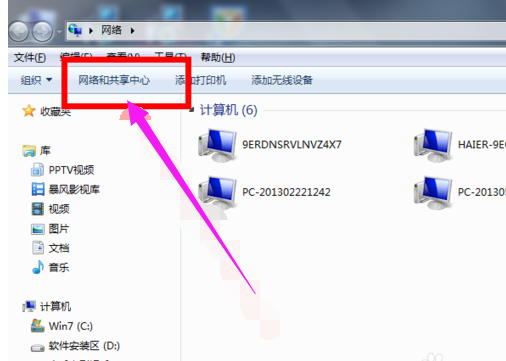
屏幕电脑图解2
单击打开“控制面板”
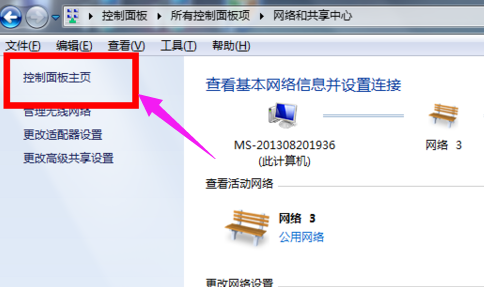
屏幕电脑图解3
点击“显示”,打开之后可以继续操作
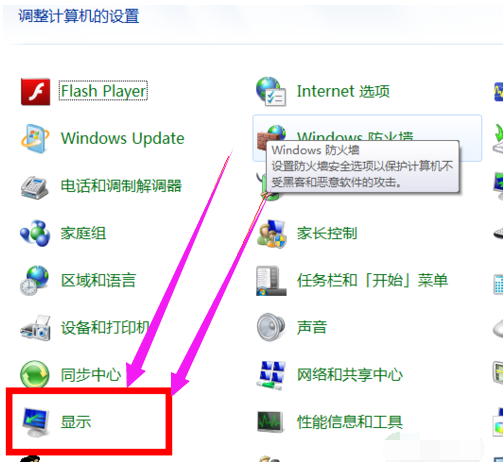
屏幕亮度电脑图解4
在其左侧发现有“调整亮度”的选项,点击进入
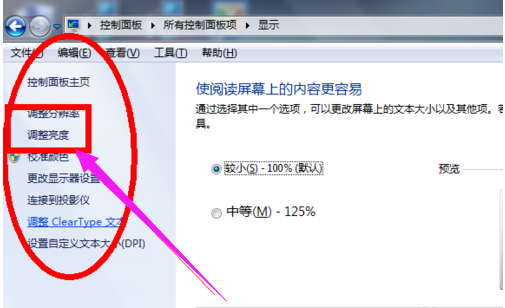
笔记本电脑图解5
可以选择“平衡”,一般推荐的也是这样的
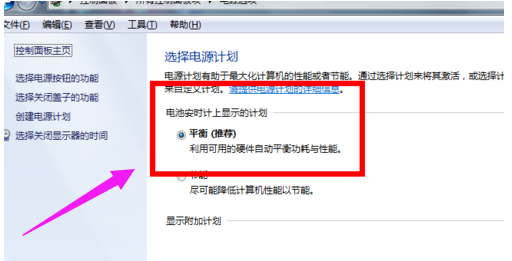
笔记本电脑图解6
直接在打开的这个界面的右下角有一个小光标,然后把它向右边拉就可以了
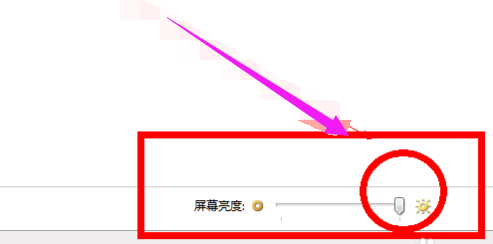
屏幕电脑图解7
其实在笔记本上面有可以调整亮度的快捷键。只要搭配FN功能键再按住F1-F12中的调整亮度的键(一般是有调整亮度的标志),就可以快键的调整屏幕亮度。
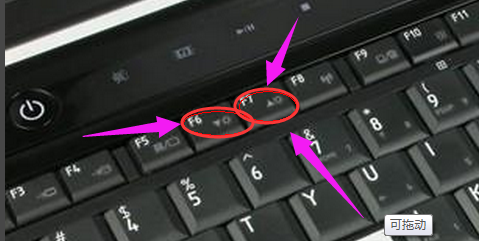
笔记本电脑图解8
以上就是小编向大家介绍的win7系统笔记本电脑屏幕亮度怎么调节的介绍了,如果你觉得你的电脑屏幕亮度让你的眼睛不舒服的话,不妨按以上方法试试!




















